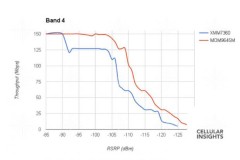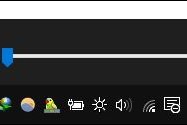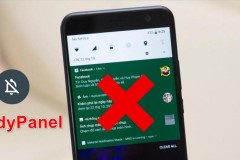Trường hợp màn hình iPhone bị đơ rất hiếm gặp. Thường là trên các dòng máy iPhone, iPad đời thấp mới gặp tình trạng này, nhất là khi bạn tải các ứng dụng nặng để sử dụng cho iPhone. Nếu gặp tình trạng nêu trên, hãy thử áp dụng cách sửa màn hình iPhone bị đơ để khắc phục.
Tình trạng màn hình iPhone bị đơ là một lỗi gặp phải do sử dụng iPhone, iPad quá lâu không khởi động lại. Ngoài ra cũng có thể do iPhone, iPad bị xung đột với các phần mềm, hoặc phải tải những ứng dụng quá nặng. Nếu để tình trạng này kéo dài, rất có thể iPhone, iPad sẽ bị mất hoàn toàn dữ liệu. Đến lúc đó người dùng cần sử dụng iPhone Data Recovery mới mong khôi phục dữ liệu đã mất. Tất nhiên đó chỉ là trường hợp xấu nhất, thay vì đợi đến lúc tải iPhone Data Recovery tại đây để khôi phục dữ liệu, bạn nên sửa màn hình iPhone bị đơ để sử dụng thiết bị hiệu quả hơn. Bởi lẽ iPhone Data Recovery cũng không thể lấy lại được 100% các dữ liệu đã lưu trữ, vì thế sửa màn hình iPhone bị đơ vẫn là ưu tiên hàng đầu mà người dùng cần làm.

Cách sửa màn hình iphone bị đơ:
1. Khởi động lại iPhone, iPad để sửa màn hình iPhone bị đơ.
Cách đầu tiên và cũng là nên làm nhất khi màn hình iPhone bị đơ đó là khởi động lại thiết bị. Bởi lẽ phần lớn nguyên nhân màn hình iphone bị đơ đến từ việc sử dụng iPhone, iPad lâu ngày, khiến quá tải ứng dụng, nóng máy. Người dùng nên thường xuyên xóa các ứng dụng không còn sử dụng trên iPhone, iPad để giảm nhẹ dung lượng sử dụng trên RAM. Còn nếu thiết bị đã đơ, hãy khởi động lại máy theo cách sau.
Nhấn phím Nguồn khoảng 5s, sau đó ở phần Trượt để tắt nguồn các bạn gạt sang phải.
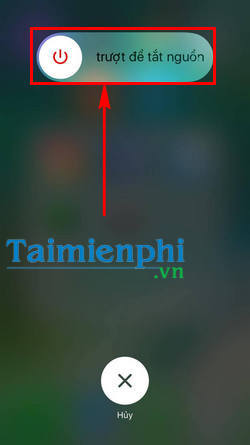
Khi iPhone, iPad khởi động lại, hãy xem lỗi màn hình iPhone bị đơ còn xuất hiện hay không. Nếu vẫn bị hãy làm theo cách tiếp theo.
2. Cách sửa màn hình iPhone bị đơ với iTunes.
Chuẩn bị:
- Cable kết nối iPhone, iPad với máy tính. Sử dụng cable chuẩn theo máy.
- Cài đặt iTunes, tải iTunes tại đây: Download iTunes
- Sao lưu dữ liệu trên iPhone, iPad của bạn ra iCloud hoặc máy tính.
Bước 1: Nhấn phím Nguồn để tắt iPhone, iPad của bạn. Chú ý không kết nối iPhone, iPad với máy tính.

Bước 2: Nhấn giữ nút Home và kết nối cable với máy tính.
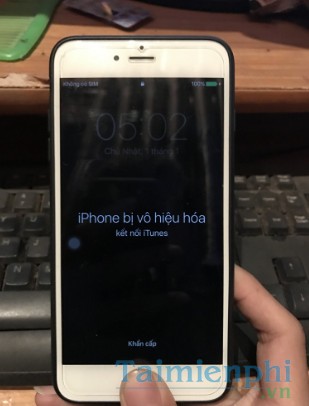
Bước 3: Khi iPhone, iPad đã kết nối với iTunes, các bạn bỏ phím Home ra.

Bước 4: Trên iTunes sẽ xuất hiện thông báo hỏi Update hoặc Restore thiết bị. Các bạn chọn Restore để khôi phục lại iPhone, iPad.
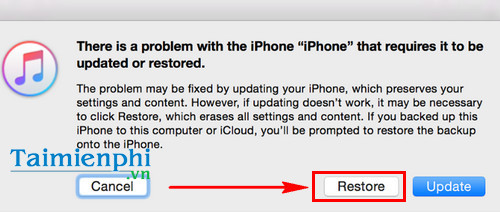
3. Cách sửa màn hình iPhone bị đơ phần cứng.
Nguyên nhân cuối cùng và cũng xui xẻo nhất khi màn hình iPhone bị đơ đến từ phần cứng. Nếu áp dụng 2 cách trên vẫn không thể khắc phục thì bạn nên mang iPhone, iPad đến trung tâm bảo hành hoặc các cửa hàng sửa chữa uy tin nhất để được hỗ trợ.

Trên đây là 3 cách sửa màn hình iPhone bị đơ mà bạn cần phải làm. Nếu để tình trạng diễn ra lâu ngày, rất có thể cảm ứng iPhone, iPad sẽ bị hỏng và bạn phải tốn khoản tiền không nhỏ để thay màn hình. Ngoài lỗi màn hình đơ, nhiều iPhone còn gặp lỗi màn hình đen, có nhiều nguyên nhân như iPhone hết pin hỏng card màn hình .. sửa màn hình iPhone bị đen cũng không phức tạp như nhiều người nghĩ, nếu bạn không tự sửa màn hình iPhone bị đen, hãy mang ra các trung tâm bảo hành, sửa chữa để khắc phục.
Một lỗi nghiêm trọng hơn của iPhone, iPad là lỗi IC nguồn. Để sửa lỗi iPhone bị lỗi IC nguồn người dùng cần am hiểu về các kỹ thuật sửa máy. Nếu không có trình độ và hiểu biết về phần cứng iPhone, iPad thì chúng tôi khuyên bạn không nên làm theo cách sửa lỗi iPhone bị lỗi IC nguồn. Một vấn đề nữa đó là muốn sửa lỗi iPhone bị lỗi IC nguồn bạn cần phải có khá nhiều dụng cụ để thao tác. Chính vì thế người dùng khi gặp lỗi này chỉ nên kiểm tra, nếu đã xác định nguyên nhân thì cần mang iPhone, iPad đến trung tâm sửa chữa, bảo hành gần nhất để được hỗ trợ.